Instagram nie udostępnia Facebookowi? 5 sposobów, aby to naprawić!
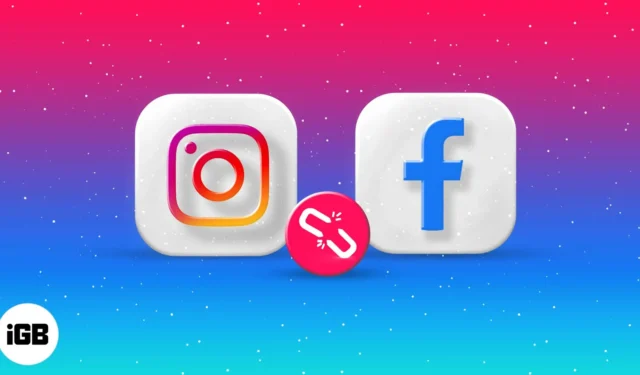
Publikowanie krzyżowe sprawia, że publikowanie postów na Instagramie na połączonym koncie na Facebooku jest niezwykle łatwe. Choć crosspostowanie może być doskonałym sposobem na zaoszczędzenie czasu i dotarcie do szerszej publiczności, wielu użytkowników zgłosiło problemy, w których ta funkcja nie działa na ich iPhone’ach.
Jeśli również napotkałeś podobny problem, trafiłeś we właściwe miejsce. Poniżej wymieniłem pięć poprawek, które mogą pomóc naprawić Instagram, który nie udostępnia Facebooka na twoim iPhonie. Więc zanurzmy się!
- Upewnij się, że Twoje konta na Instagramie i Facebooku są połączone
- Zmień preferencje udostępniania na Instagramie w Centrum metakont
- Ponownie połącz swoje konto na Facebooku z Instagramem
- Zaloguj się ponownie do swojego konta na Instagramie i Facebooku
- Zmień hasło do konta na Facebooku
1. Upewnij się, że Twoje konta na Instagramie i Facebooku są połączone
Jednym z warunków udostępnienia posta na Instagramie na Facebooku jest połączenie obu kont. Dlatego przed udostępnieniem czegokolwiek musisz upewnić się, że oba konta są prawidłowo połączone.
- Uruchom Instagram na swoim iPhonie → Stuknij swoje zdjęcie profilowe w prawym dolnym rogu.
- Wybierz menu hamburgerów w prawym górnym rogu.
- Stuknij Ustawienia i prywatność .
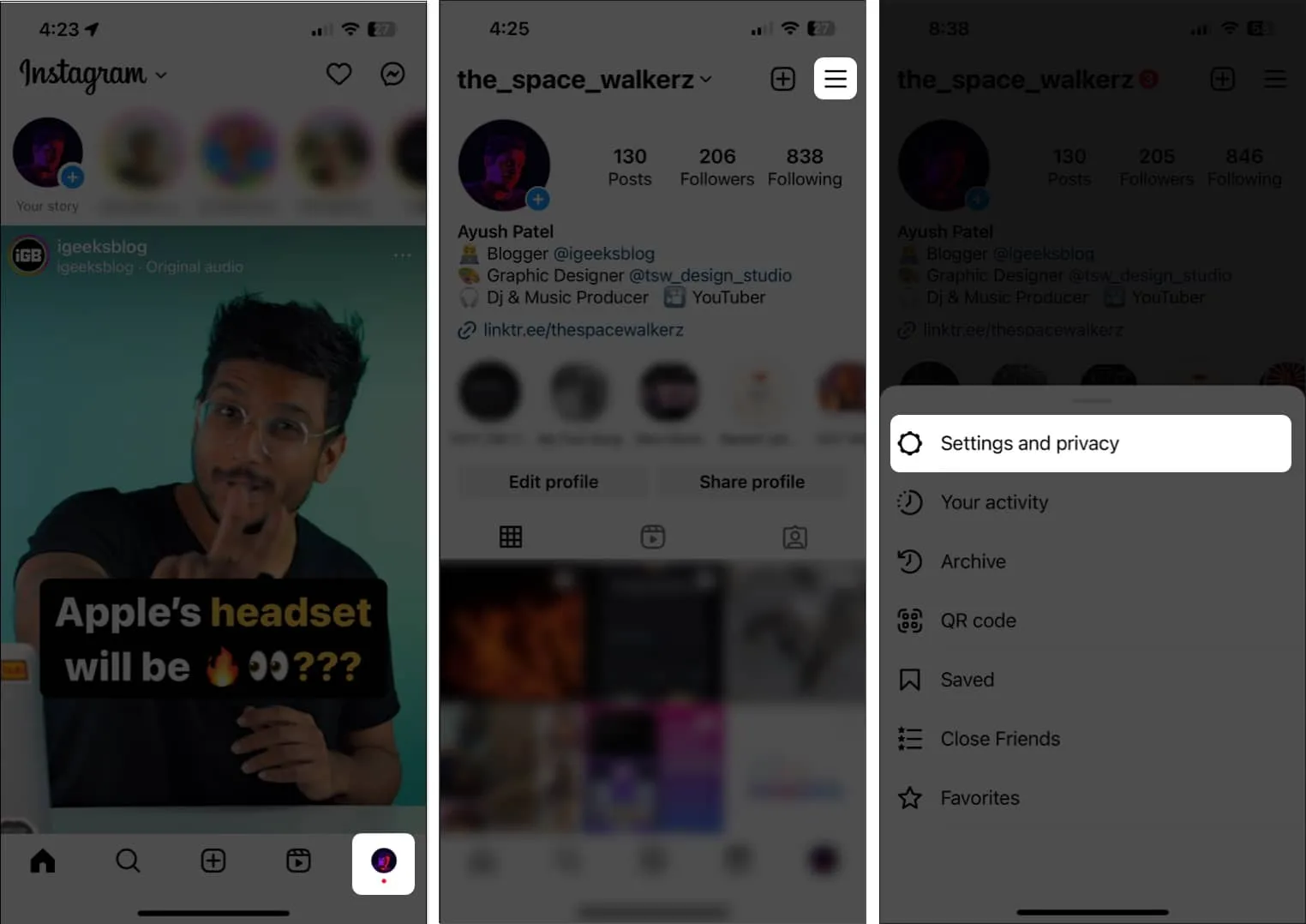
- Przejdź do Centrum kont → Połączone środowiska → Udostępnianie między profilami .
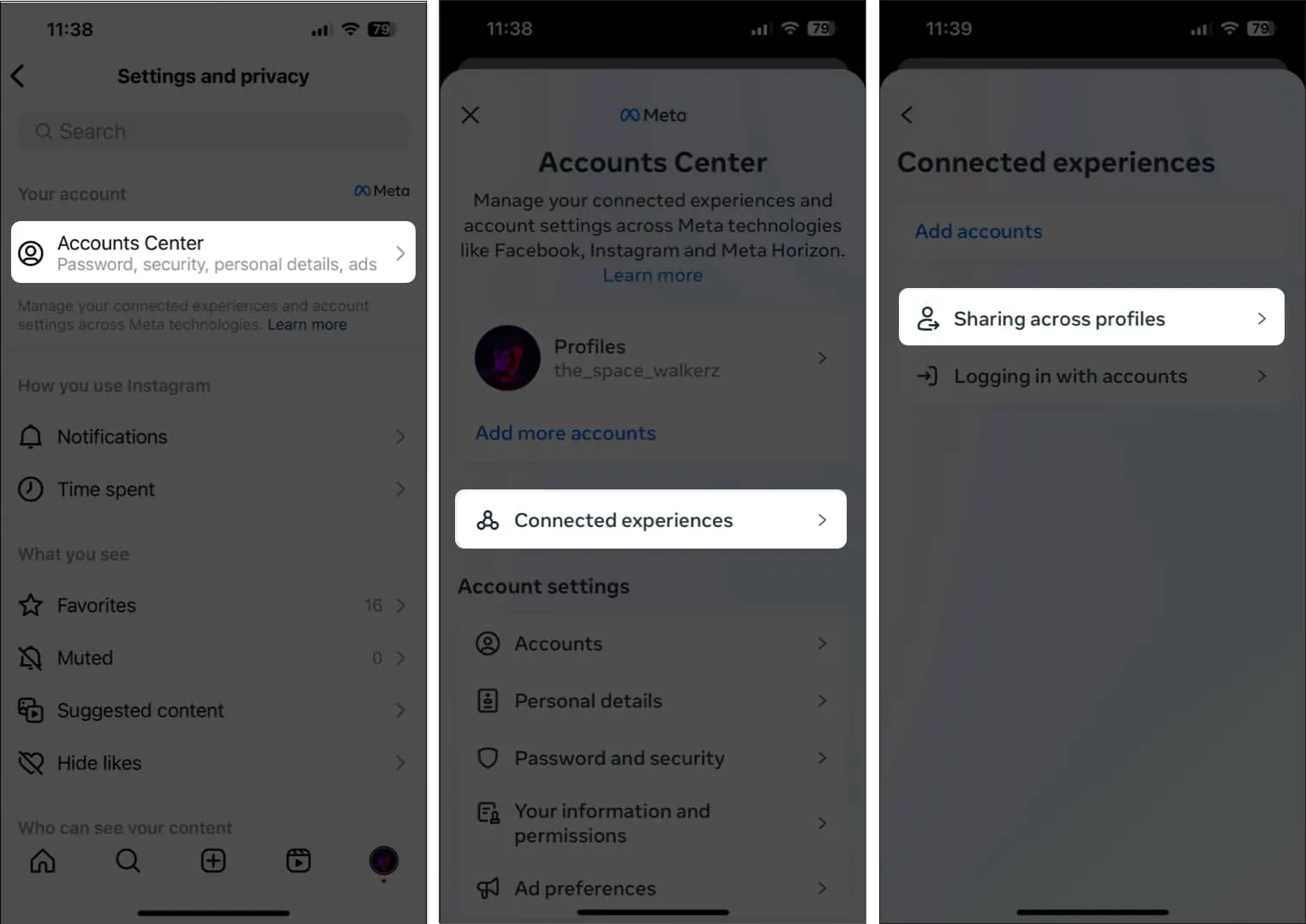
- Sprawdź, czy Twoje konto na Facebooku jest wymienione na stronie. Jeśli nie, przejdź do następnego kroku.
- Stuknij Dodaj konta i wybierz Dodaj konto na Facebooku .
- Wprowadź dane logowania do konta na Facebooku i dotknij Kontynuuj .
Nie musisz niczego wprowadzać, jeśli masz zainstalowany Facebook.
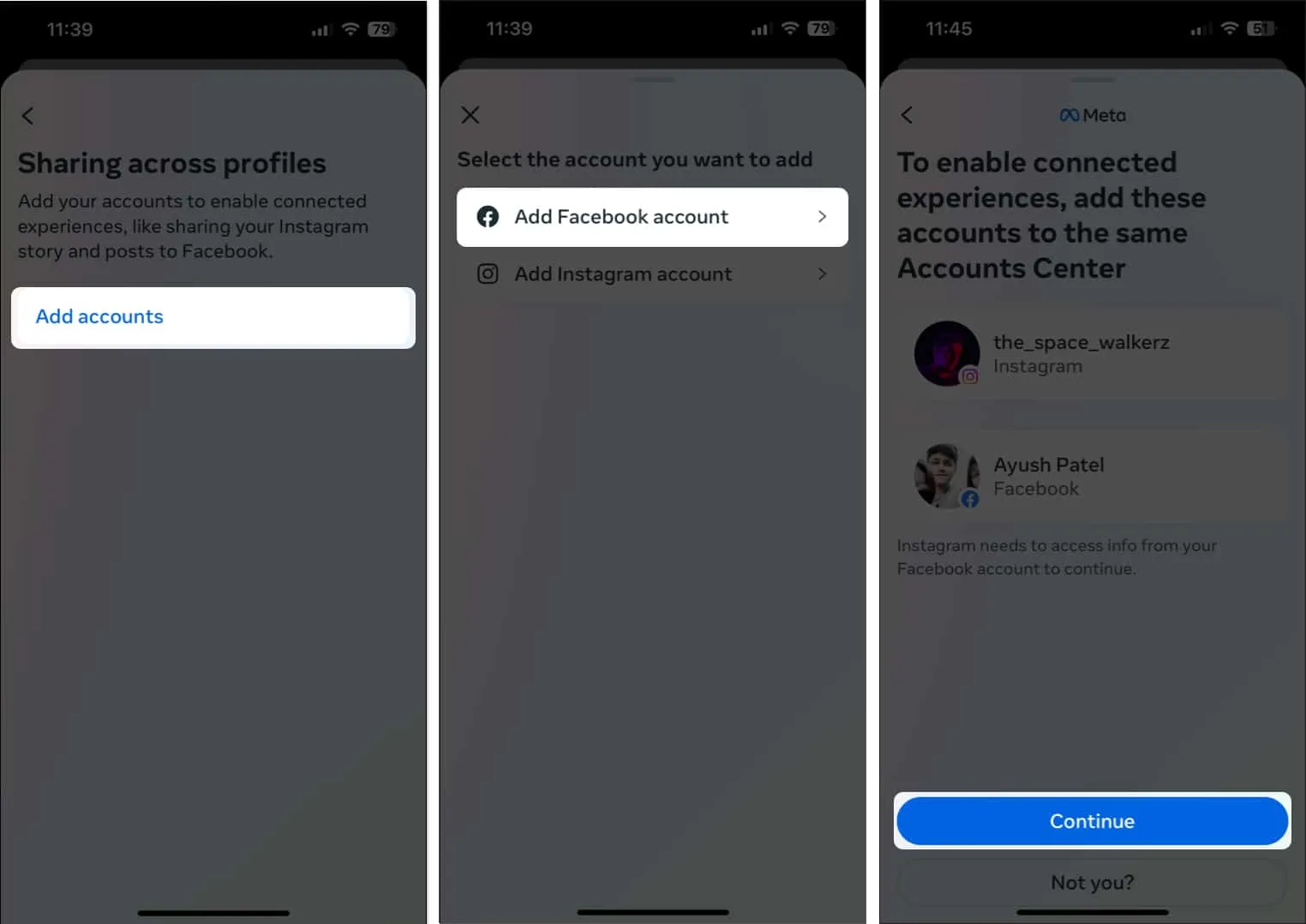
2. Zmień preferencje udostępniania na Instagramie w Meta Accounts Center
Po połączeniu konta na Instagramie z Facebookiem musisz wybrać, jakie treści chcesz udostępniać na swoim koncie na Facebooku lub stronie połączonej z Twoim kontem na Facebooku.
Jeśli jeszcze tego nie zrobiłeś, wykonaj poniższe czynności, aby zmienić preferencje udostępniania na Instagramie w Centrum kont meta.
- Na Instagramie dotknij swojego zdjęcia profilowego w prawym dolnym rogu.
- Wybierz menu hamburgera → Stuknij Ustawienia i prywatność .
- Przejdź do Centrum kont → Połączone środowiska → Udostępnianie między profilami .
- Stuknij i wybierz swoją nazwę użytkownika na Instagramie .
- W obszarze Udostępnij wybierz swój główny profil na Facebooku zamiast powiązanych z nim stron.
- Pod etykietą Udostępnij automatycznie włącz opcję Twoja relacja na Instagramie , Twoje posty na Instagramie i Twoje rolki na Instagramie .
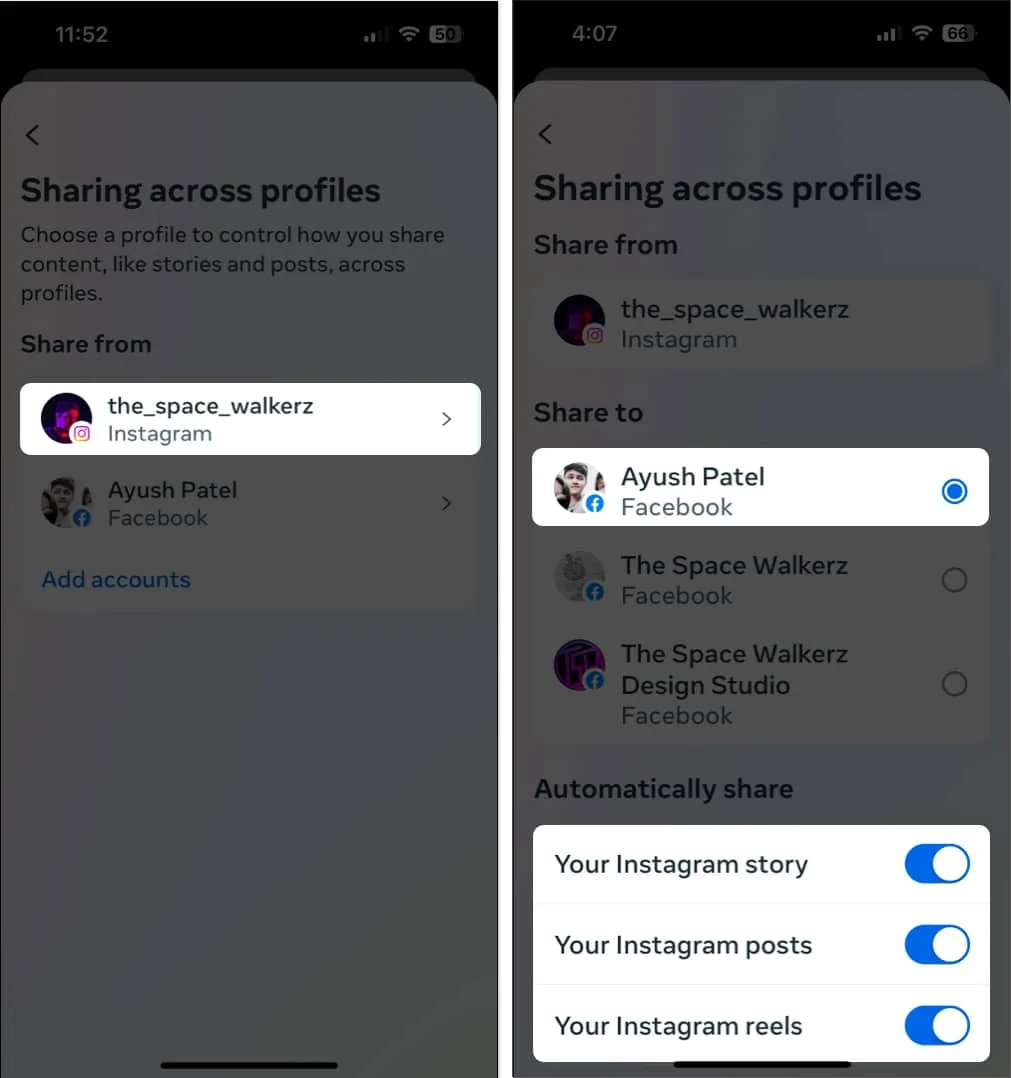
3. Ponownie połącz swoje konto na Facebooku z Instagramem
Często usterki lub błędy na Facebooku i Instagramie mogą uniemożliwić działanie crosspostingu zgodnie z oczekiwaniami. Jeśli chcesz wyeliminować możliwość wystąpienia tego problemu, musisz ponownie połączyć swoje konto na Facebooku z kontem na Instagramie, jak opisano w krokach wymienionych poniżej.
- Na Instagramie stuknij swoje zdjęcie profilowe.
- Wybierz menu hamburgera → Stuknij Ustawienia i prywatność .
- Przejdź do Centrum kont → Konta .
- Stuknij przycisk Usuń obok swojego profilu na Facebooku.
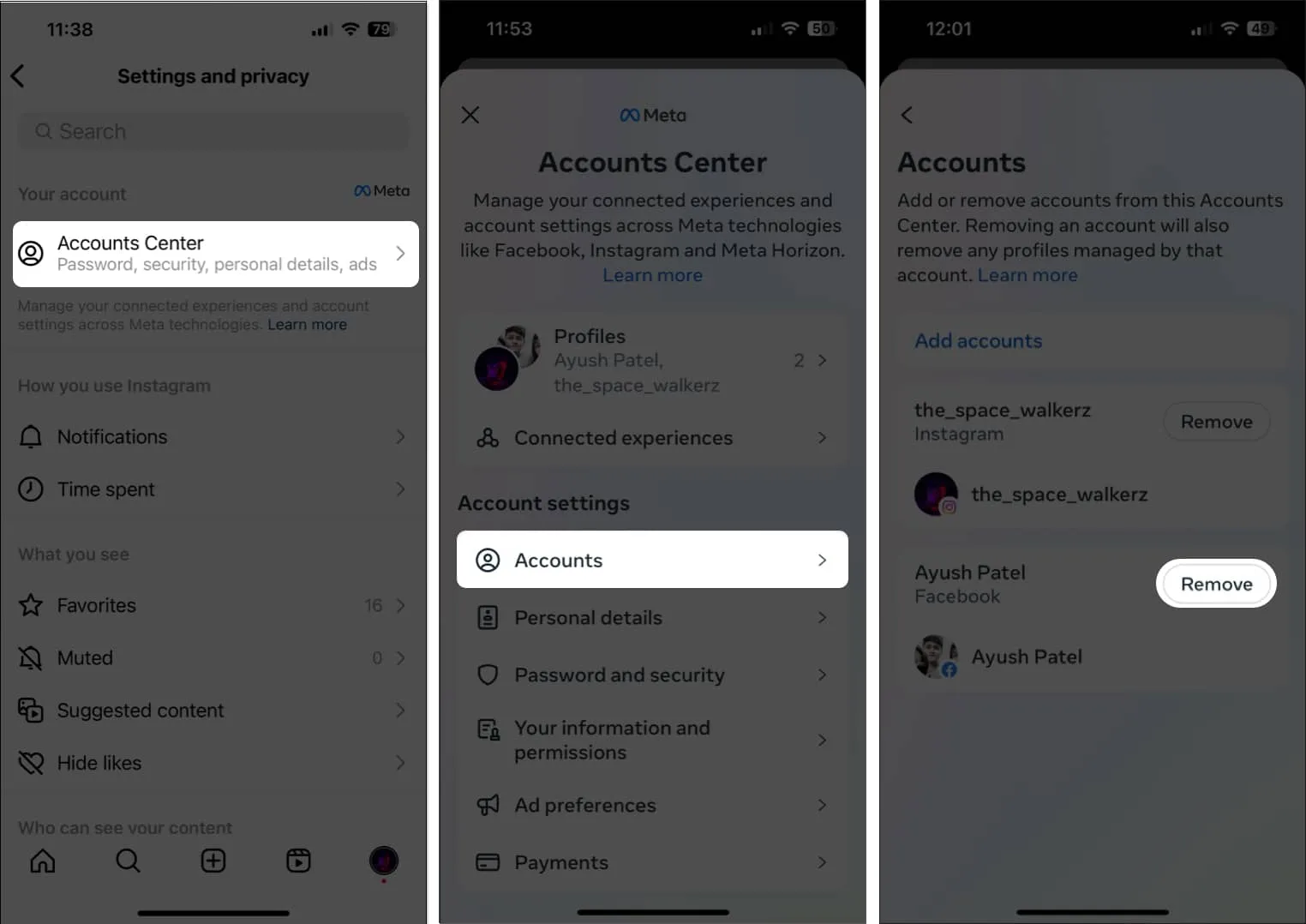
- Na stronie potwierdzenia dotknij Usuń konto .
- Następnie dotknij Kontynuuj → Wybierz Usuń <Twoja nazwa z Facebooka>.
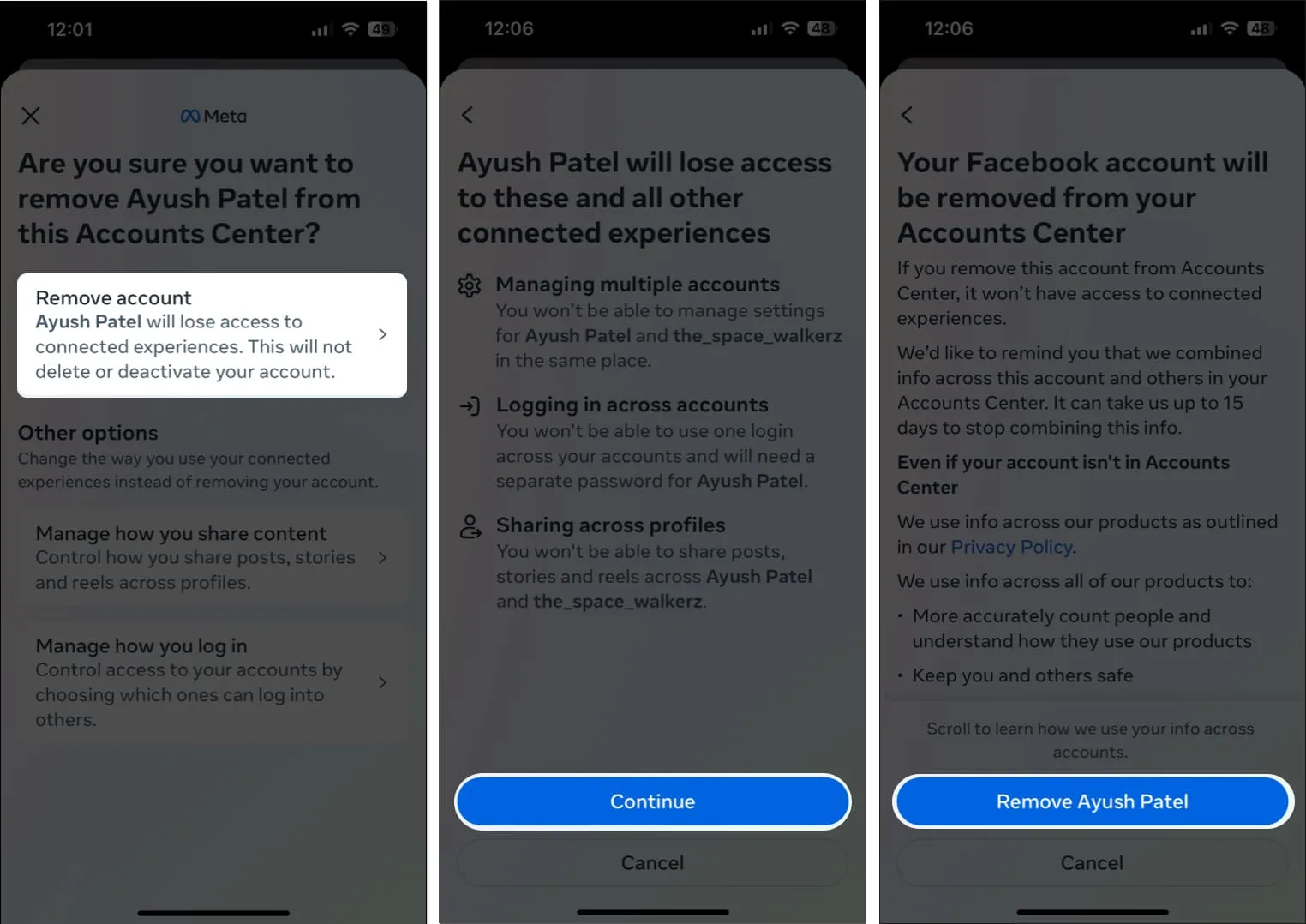
- Teraz wykonaj kroki wymienione w pierwszym rozwiązaniu, aby połączyć swoje konto na Facebooku z Instagramem .
4. Zaloguj się ponownie do swojego konta na Instagramie i Facebooku
Jeśli poprzednie metody nie pomogły rozwiązać problemu, możesz spróbować wylogować się i zalogować na swoje konta na Instagramie i Facebooku, aby sprawdzić, czy to załatwi sprawę. Oto kroki, jak to zrobić:
- Uruchom Instagram i dotknij swojego zdjęcia profilowego w prawym dolnym rogu.
- Wybierz menu hamburgera → Stuknij Ustawienia i prywatność .
- Przewiń w dół i dotknij Wyloguj .
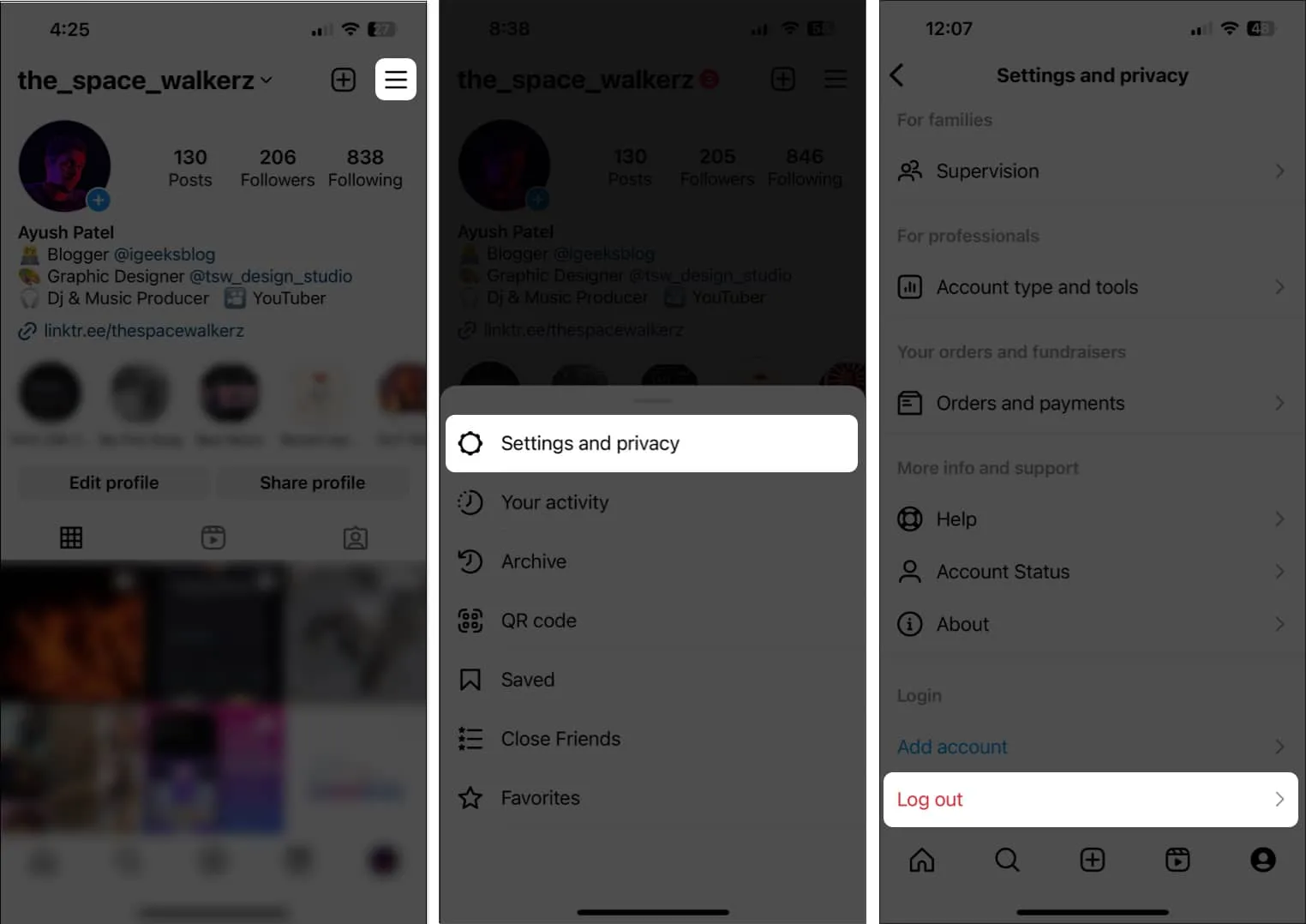
- Teraz uruchom Facebooka i stuknij swoje zdjęcie profilowe w prawym dolnym rogu.
- Przewiń w dół i dotknij Wyloguj .
Może zostać wyświetlony monit o zapisanie danych logowania. Stuknij Nie teraz, jeśli pamiętasz swoje dane uwierzytelniające. - Wybierz opcję Wyloguj , aby potwierdzić swój wybór.
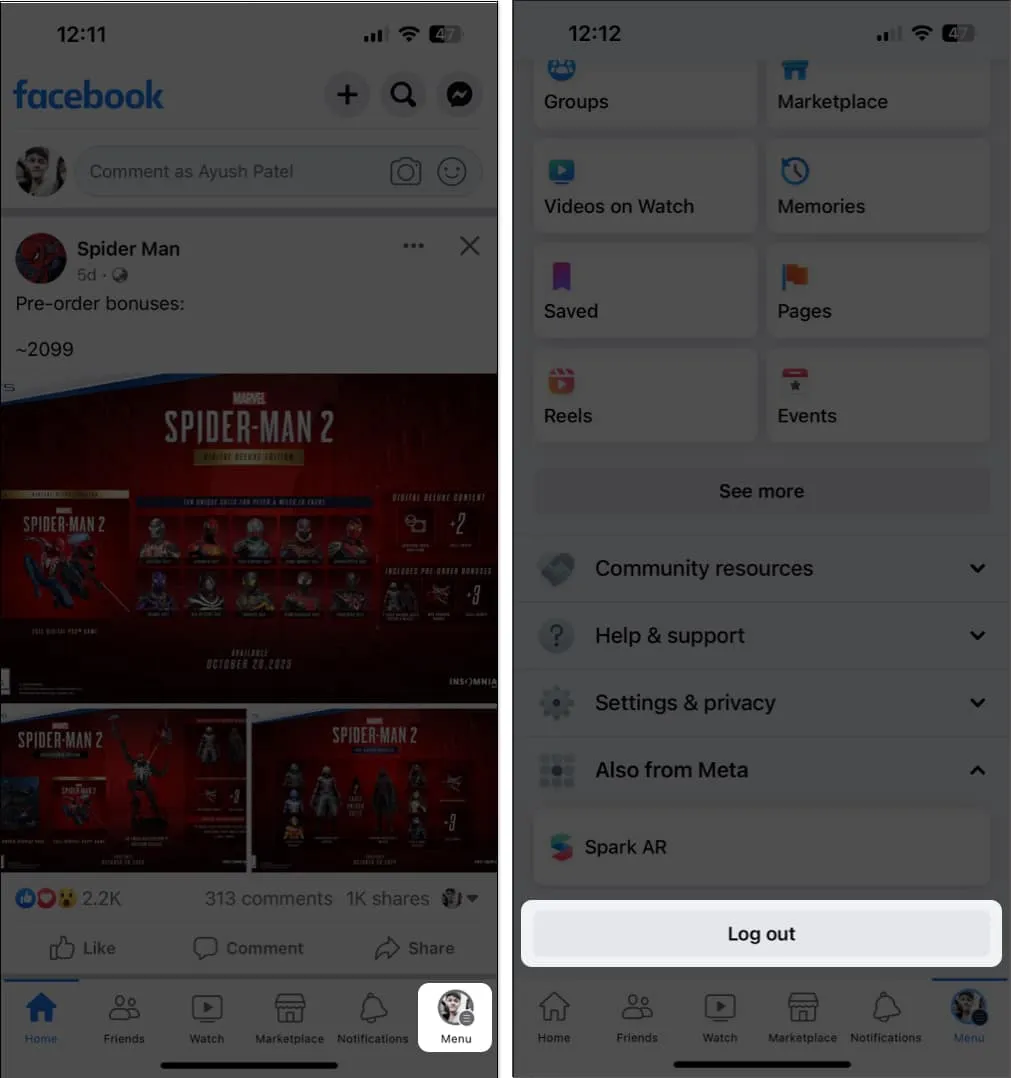
- Wprowadź swoje dane uwierzytelniające i dotknij opcji Zaloguj się , aby uzyskać dostęp do swoich kont na Facebooku i Instagramie.
5. Zmień hasło do konta na Facebooku
Jeśli od jakiegoś czasu nie zmieniałeś hasła do swojego konta na Facebooku, warto zrobić to teraz.
Oprócz poprawy bezpieczeństwa konta, umożliwi to wylogowanie się ze wszystkich sesji Facebooka uruchomionych na innych urządzeniach, dzięki czemu możesz zacząć od nowa, jednocześnie usuwając wszelkie usterki, które mogą uniemożliwiać udostępnianie posta na Instagramie na Facebooku.
- Otwórz Facebooka i stuknij swoje zdjęcie profilowe w prawym dolnym rogu.
- Stuknij ikonę Ustawienia (ikona koła zębatego) w prawym górnym rogu → Zobacz więcej w Centrum kont.
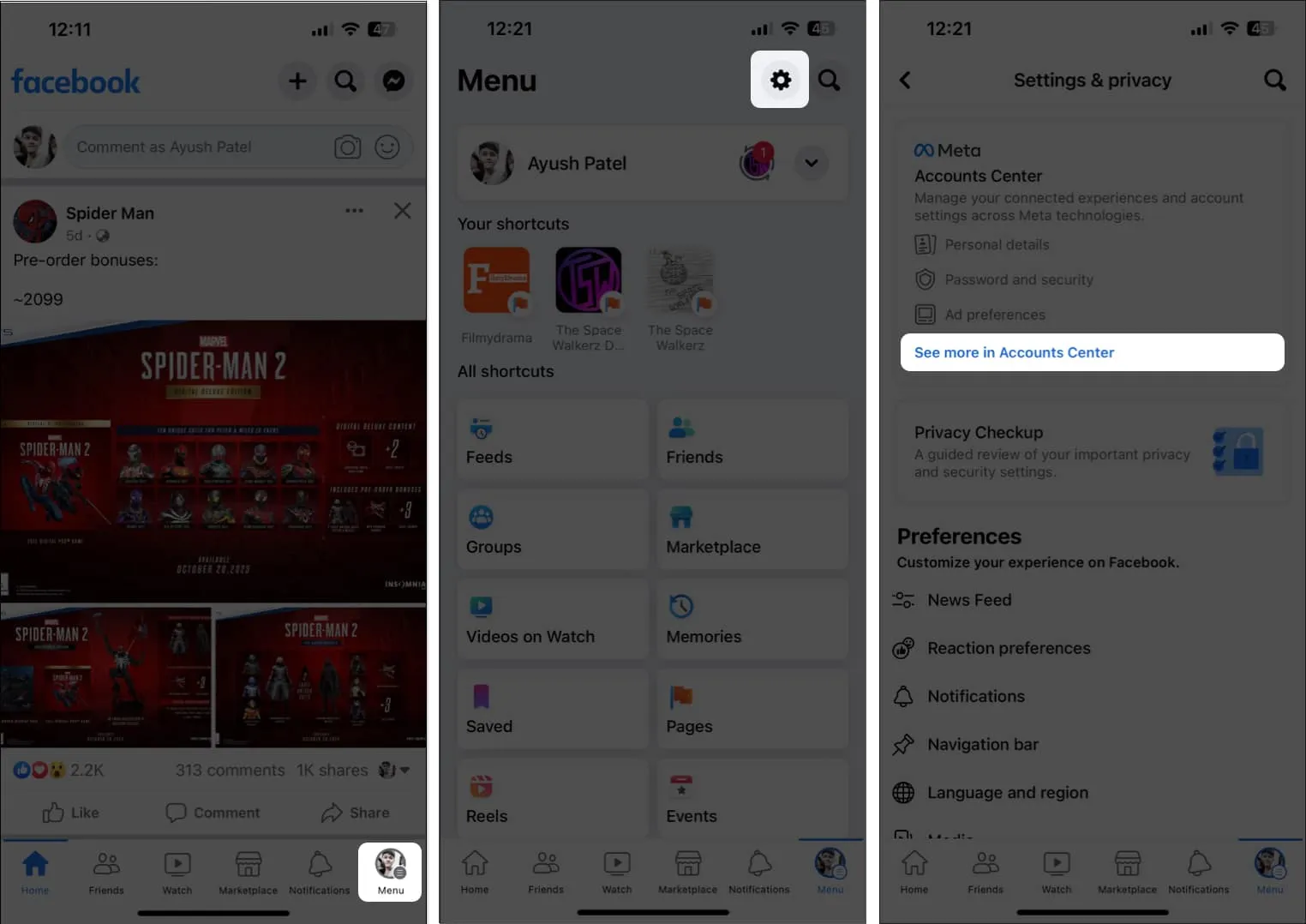
- Teraz dotknij Hasło i zabezpieczenia → Zmień hasło .
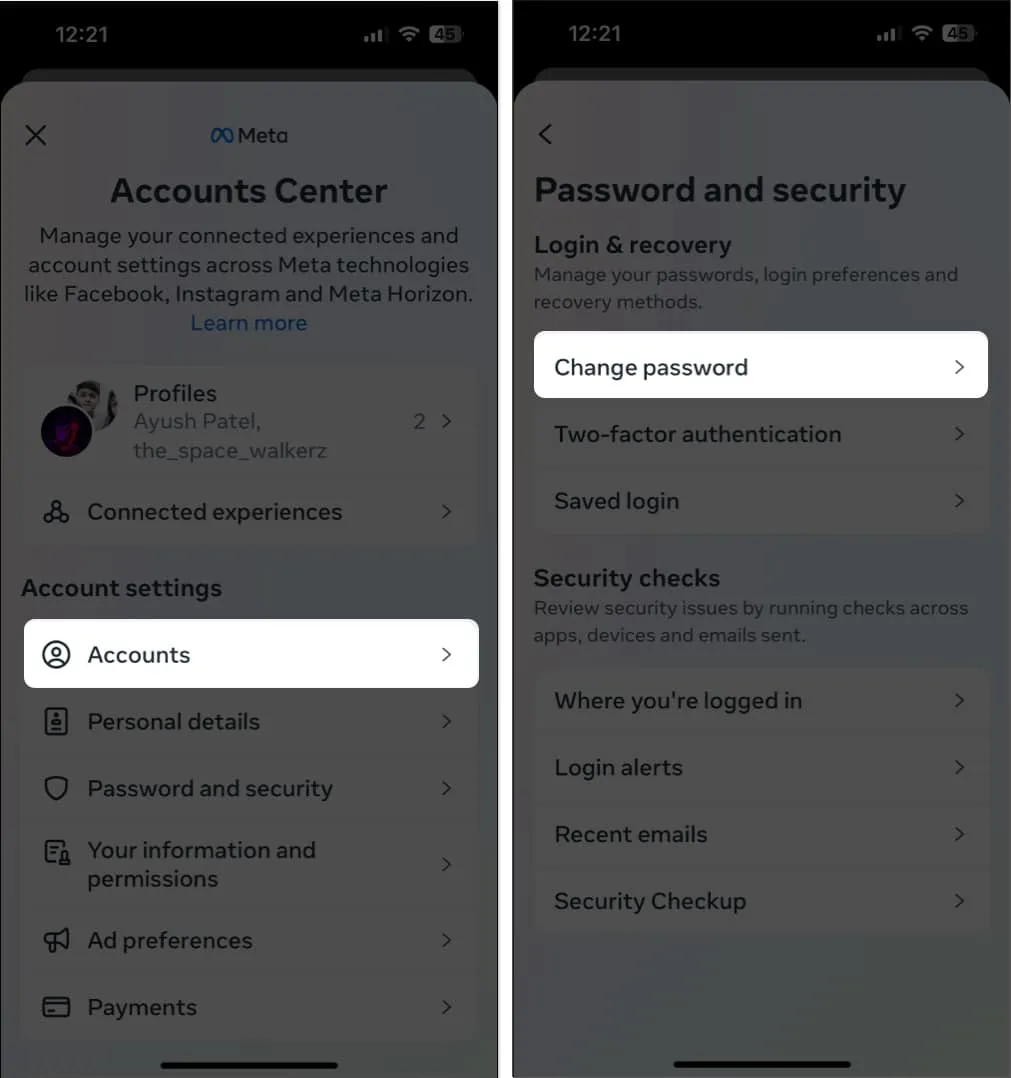
- Wybierz swój profil na Facebooku i wpisz swoje obecne i nowe hasło . Następnie dotknij Zmień hasło .
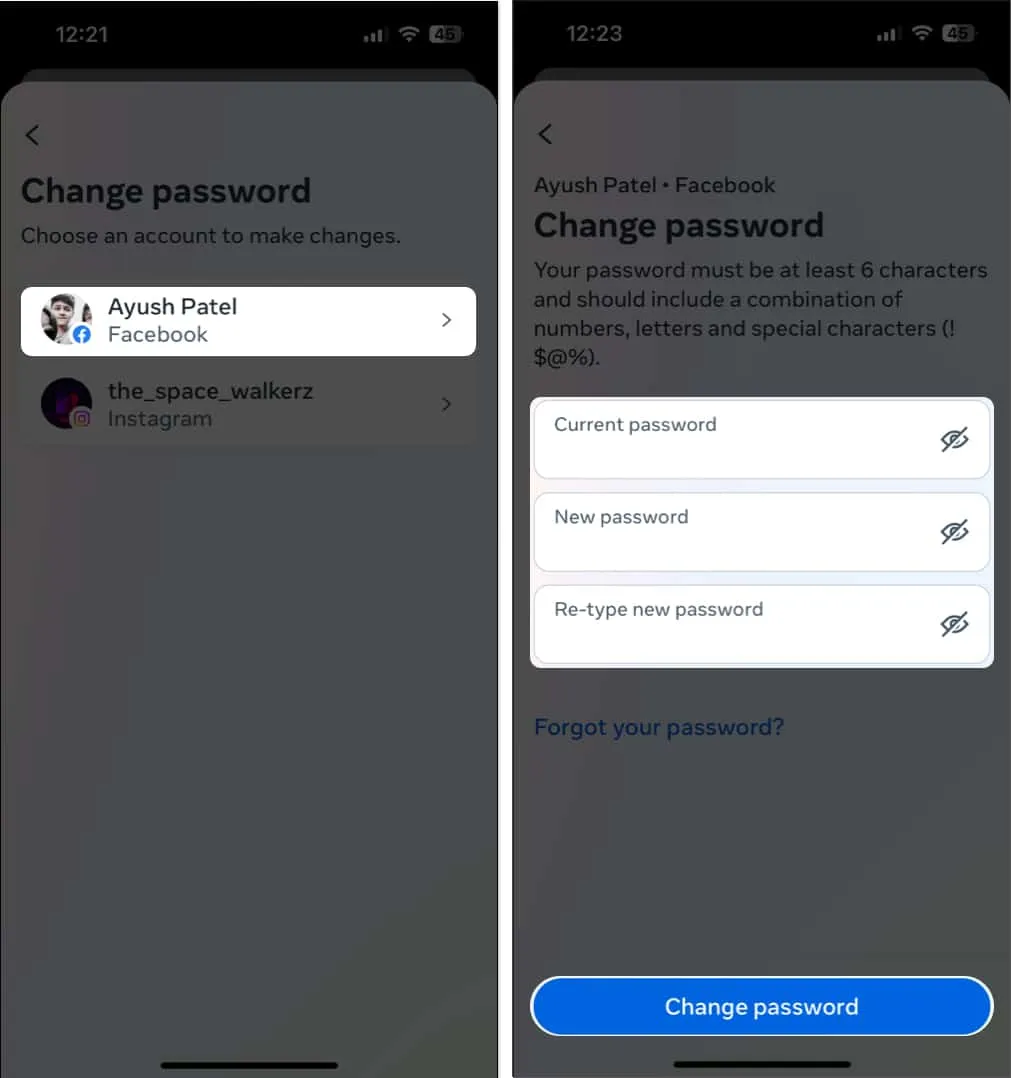
Podsumowanie…
Udostępnianie postów na Instagramie na koncie na Facebooku może naprawdę zaoszczędzić czas, umożliwiając automatyczne udostępnianie treści na dwóch różnych platformach jednocześnie. Jeśli jednak nie możesz udostępniać swoich postów na Instagramie na Facebooku na swoim koncie, metody wymienione powyżej powinny z łatwością pomóc w rozwiązaniu problemu i rozwiązaniu problemu w krótkim czasie.



Dodaj komentarz